Como acessar o ambiente do professor e selecionar a turma
Introdução
Este tutorial visa orientar os professores sobre como acessar seu ambiente no sistema de gestão escolar “Bravo!”, possibilitando a inserção, gestão e atualização eficiente dos dados dos alunos.
Passo 1
Para acessar o ambiente, o professor deverá abrir o navegador de internet e acessar o seguinte site “sistemagestaoescolar.com.br” ou clicar nesse link.
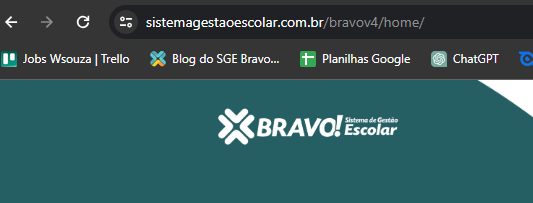
Passo 2
Assim que acessar o site, o professor deverá clicar no menu “Acessar” no campo superior direito da página e definir o estado e município de operação.
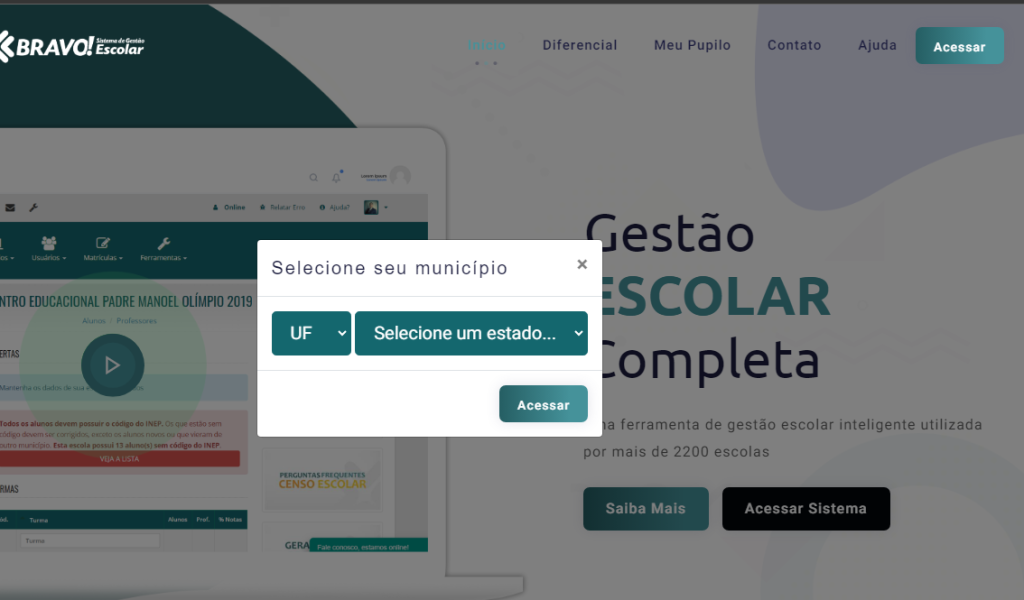
Passo 3
Assim que feito o segundo passo, o sistema então abrirá uma nova guia para que o professor insira os dados de acesso. Insira o nome de usuário e prossiga, em seguida, insira a senha e clique em acessar.
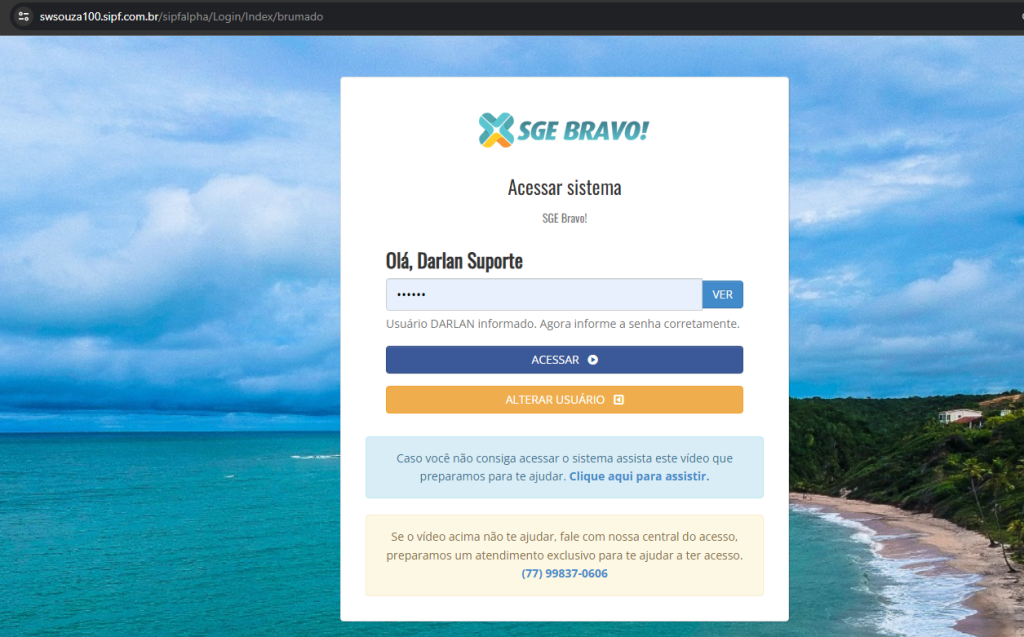
Passo 4
De acordo com o passo 3, o sistema solicitará ao professor que acesse a turma, permitindo-lhe gerenciar os alunos, marcar a lista de presença, inserir notas, avaliar por componentes e lançar conceitos, entre outras funcionalidades.
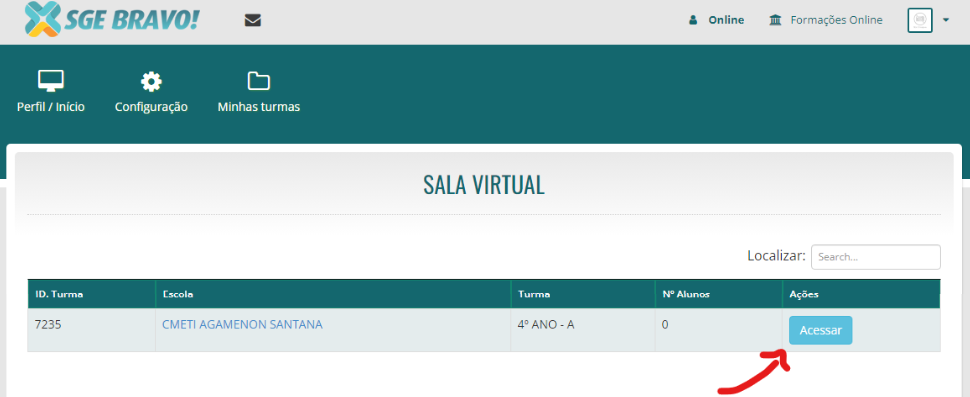
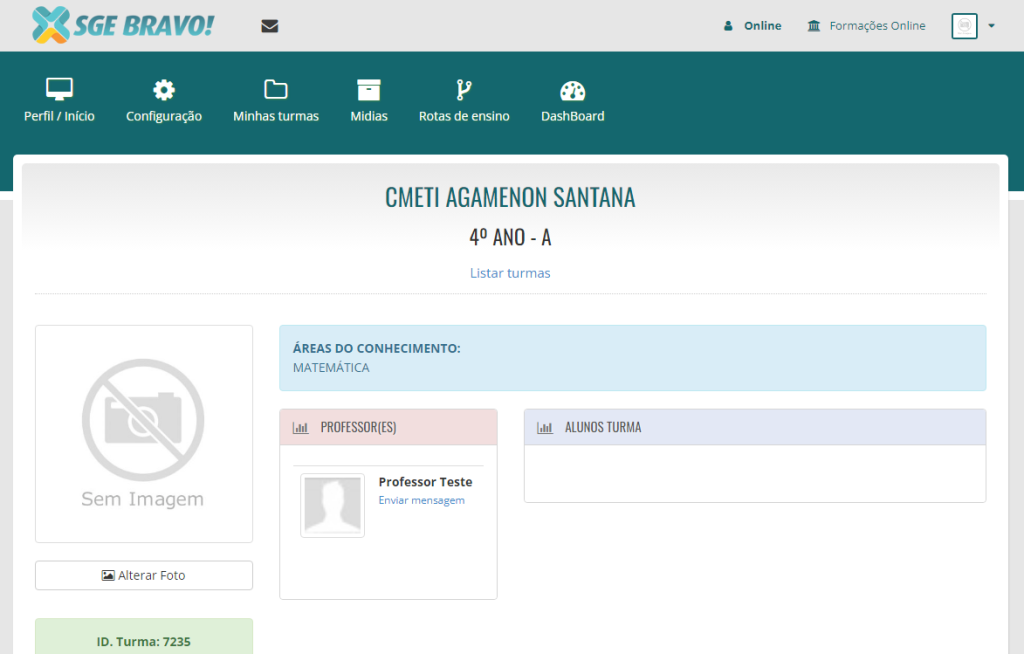
Para mais informações detalhadas sobre as funcionalidades disponíveis para os professores, incluindo orientações adicionais e recursos úteis, você pode acessar a categoria específica destinada aos professores neste link. Lá, você encontrará uma variedade de recursos projetados para facilitar a sua experiência de uso e maximizar o seu desempenho no sistema.
Conclusão
Esse tutorial oferece uma orientação clara e direta para os professores sobre como acessar e utilizar o ambiente do sistema de gestão escolar “Bravo!”. Ao seguir os passos apresentados, os professores poderão realizar de forma eficiente e organizada tarefas essenciais, como gerenciar alunos, marcar presenças, inserir notas e avaliar o desempenho dos estudantes. Além disso, o acesso à categoria específica destinada aos professores proporciona um suporte adicional, oferecendo informações detalhadas e recursos úteis para otimizar a experiência de uso e maximizar o potencial do sistema.